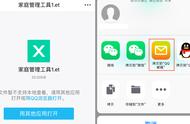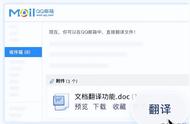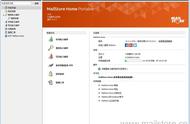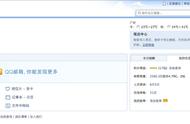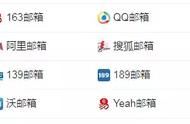2.借助其他软件进行
我们还可以使用“全能PDF转换助手”进行批量图片压缩,电脑中肯定多多少少存有无数的图片,他们既占内存,我们又不能将其删除,那么用了这个软件简简单单就能对多张图片进行压缩操作。
操作步骤如下
步骤一:进入页面后,找到【压缩工具】,里面有【图片压缩】进行点击;

步骤二:可批量对图片进行压缩,压缩后的大小和缩放比都可以随我们输入,压缩设置和输出格式也能供我们自由选择。压缩速度极快,且效果完全不用担心,能够保持原本图片的清晰度。以下是压缩前后的对比图,我们可以清晰的看到他们的效果。左边是压缩前,右边是压缩后,显而易见,他们的压缩并不会影响到清晰度。

3.WPS Office
我们办公时会出现很多的文档,各种报表、报告和统计等,也会占有很大的内存空间,这时我们就可以对他们进行压缩操作。那么WPS Office就能轻轻松松帮助我们对文档进行压缩。
操作步骤如下
步骤一:打开Word文档,然后点击右上角的【文件】,选择【另存为】,接着选择文档要保存的位置;

步骤三:在选择保存文件位置之前,点击【工具】旁边的三角图标,接着会看到【图片压缩】功能,最后根据要压缩的需求选择不同的压缩质量,然后依次点击【确定】和【保存】,这样就可以得到一个压缩后的Word文档了。